电脑不能显示所有文件夹 提示:无法更改显示所有的文件和文件夹
脚本宝典收集整理的这篇文章主要介绍了电脑不能显示所有文件夹 提示:无法更改显示所有的文件和文件夹 ,脚本宝典觉得挺不错的,现在分享给大家,也给大家做个参考。
因为在设置用户帐户时,操作不当,创建了一个新帐户,把Adminstrator管理员帐户给删除了,用新帐户代替了,当时感觉没问题,后来发现,原来个人配置全部都丢失了,要全部找回不太可能了,但想找回一部份个人配置,进入c盘,发现要找的文件都是隐藏的,只好去解除系统隐藏属性,但发现“显示所有的文件和文件夹”改不了,改好后,又变回去了,查找了好多资料,才把这个问题解决。
1,要修改系统文件隐藏功能,必须进入“文件夹选项”,进入方法,系统窗口,单击菜单栏“工具”,在弹出菜单中,选择“文件夹选项”。

2,在文件夹选项窗口的“查看”下,找到“显示所有文件和文件夹”与“不显示隐藏的文件和文件夹”这两项,当前状态选择的是“不显示隐藏的文件和文件夹”这一项。

3,如果“不显示隐藏的文件和文件夹”被选中了,当然就不会显示文件和文件夹了,修改这一项,改为“显示所有的文件和文件夹”这项。按应用与确定。

4,然后到C盘去找那些被隐藏的文件,结果还是不显示出来,为什么这样,明明已经更改了隐藏属性,再到“文件夹选项”中去看看,结果发现,更改的设置又返回了之前状态,经过反复设置后,仍然改不了。

5,这了解决这个问题,于是到百度搜索了一下,才明白是注册表禁用了此项设置,如果要想更改成功,必须先修改注册表,进入注册表方法,开始菜单中打开“运行”程序,在运行窗口中,输入regedit命令。

6,进入注册表后,按【HKEY_LOCAL_MACHINE\Software\Microsoft\Windows\currentVersion\Explorer\Advanced\Folder\Hidden\SHOWALL】此路径找到右侧的Checkedvalue项,双击这项。
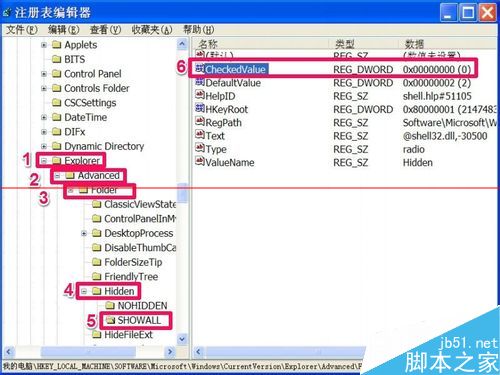
7,在编辑DWORD值窗口,将“数值数据”下的0值改为1值,然后按“确定”。这一项就修改过来了,提示,1值为允许修改隐藏属性,0值为不允许修改隐藏属性。
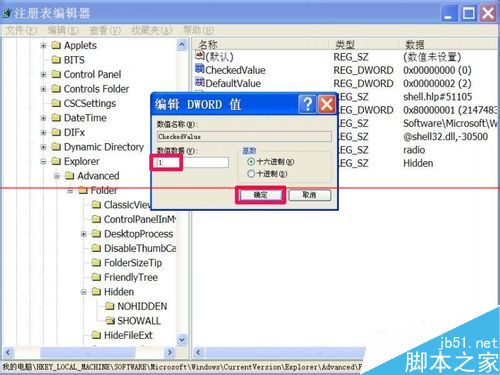
8,最后,再到C盘中看看,那些隐藏的文件就都显示出来了。就可以寻找那些个人配置了。

注意事项:因为注册表非常重要,如果要动注册表,最好事先进行备份。
相关推荐:
@L_360_0@
电脑打开网页失败 并弹出应用程序发生异常(0xc06d007e)的解决办法
脚本宝典总结
以上是脚本宝典为你收集整理的电脑不能显示所有文件夹 提示:无法更改显示所有的文件和文件夹 全部内容,希望文章能够帮你解决电脑不能显示所有文件夹 提示:无法更改显示所有的文件和文件夹 所遇到的问题。
本图文内容来源于网友网络收集整理提供,作为学习参考使用,版权属于原作者。
如您有任何意见或建议可联系处理。小编QQ:384754419,请注明来意。
- 新手装机看过来 小白DIY装机12大误区盘点 2022-05-15
- 由于主引导程序引起的启动故障导致电脑无法启动解决方法 2022-05-15
- 由于CMOS引起的故障导致电脑无法启动解决方法 2022-05-15
- 电脑启动不了怎么办 因系统文件缺失无法启动解决方法 2022-05-15
- 电脑开机提示USB Device Over Current status detected解决方法 2022-05-15
- 读卡器插电脑读取失败怎么办 读卡器无法读取问题解决方法 2022-05-15
- 电脑网络适配器有感叹号怎么办?(附解决方法) 2022-05-15
- 电脑重装系统后开机显示rebootandselect怎么办? 2022-05-15
- 电脑开机蓝屏提示代码0x00000069怎么办? 电脑蓝屏原因分析 2022-05-15
- 主机开机会响怎么办 电脑主机有响声解决方法 2022-05-15